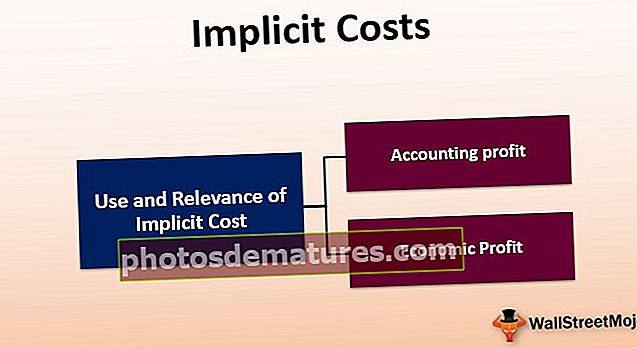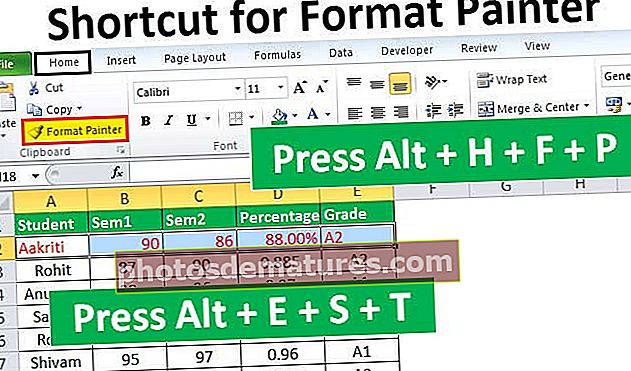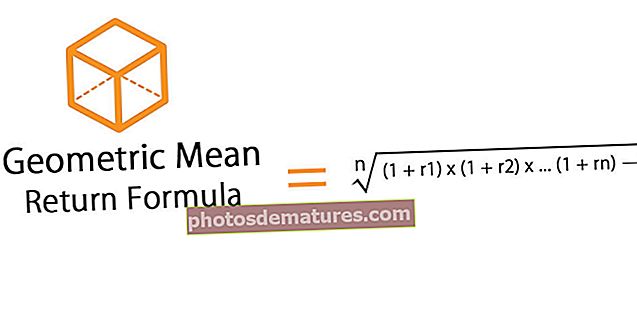ఎక్సెల్ లో 3D మ్యాప్స్ ఎలా తయారు చేయాలో తెలుసుకోండి? (ఉదాహరణలతో)
ఎక్సెల్ 3D మ్యాప్స్ అంటే ఏమిటి?
3 డి మ్యాప్ అనేది 2016 యొక్క తాజా వెర్షన్లలో ఎక్సెల్ అందించిన క్రొత్త లక్షణం. ఎక్సెల్ గ్రాఫ్ అక్షంలో పటాల లక్షణాన్ని మూడు కోణాలలో పరిచయం చేయడం ఒక లక్షణం. ఇది ఎక్సెల్ అందించిన చాలా ఉపయోగకరమైన సాధనం, ఇది వాస్తవ ఫంక్షనల్ మ్యాప్ లాంటిది. ఎక్సెల్ 3 డి మ్యాప్లలో, మేము డేటాను అంతర్జాతీయంగా లేదా చిన్న ప్రమాణాలలో ఉండే గ్లోబ్లో సూచిస్తాము. ఇది పూర్తిగా డేటా రకం మీద ఆధారపడి ఉంటుంది.
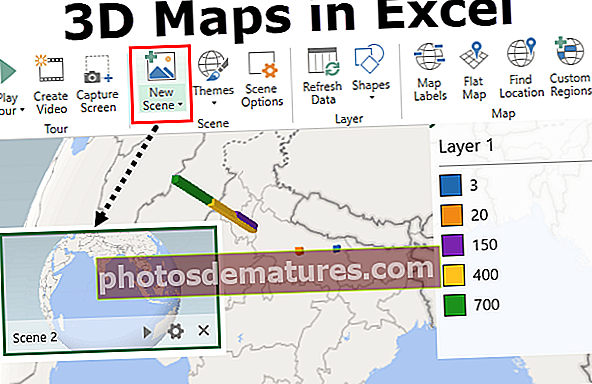
ఎక్సెల్ లో 3D మ్యాప్స్ ఎలా ఉపయోగించాలి?
మీరు ఈ 3D మ్యాప్స్ ఎక్సెల్ మూసను ఇక్కడ డౌన్లోడ్ చేసుకోవచ్చు - 3 డి మ్యాప్స్ ఎక్సెల్ మూసఉదాహరణ # 1
కింది డేటాను పరిశీలిద్దాం,
ఇక్కడ మనకు వేర్వేరు ప్రదేశాల నగర పేర్లు ఉన్నాయి మరియు ప్రతి నగరంలో మొత్తం ఆస్పత్రుల సంఖ్య అందుబాటులో ఉంది మరియు ఆ ఆసుపత్రులలో ఎన్ని వాస్తవానికి క్యాన్సర్ చికిత్స చేయగల ఆస్పత్రులు. ఎక్సెల్ అందించిన 3 డి మ్యాప్ ఫీచర్ను ఉపయోగించి ఈ డేటాను 3 డి మ్యాప్లో ప్లాట్ చేయడానికి ప్రయత్నిస్తాము.
- దశ 1 - మొదట, మేము ప్లాట్ చేయవలసిన డేటాను ఎంచుకోండి.

- దశ 2 - చొప్పించు టాబ్లో, పర్యటనల వర్గం క్రింద 3D మ్యాప్లపై క్లిక్ చేయండి.

- దశ 3 - దిగువ ఉన్నట్లుగా డైలాగ్ బాక్స్ తెరుచుకుంటుంది.

- దశ 4 - ఓపెన్ 3D మ్యాప్లపై క్లిక్ చేయండి మరియు మేము మరొక ఎంపికల సమూహాన్ని చూస్తాము,

- దశ 5 - నా ఎక్సెల్ ఫైల్లో నేను ఇప్పటికే కొన్ని తెరిచినందున ఇది కొన్ని అదనపు పర్యటనలను చూపుతోంది. మేము అందించిన క్రొత్త టూర్ బటన్ పై క్లిక్ చేయాలి.

- దశ 6 - మేము కొన్ని సెకన్లపాటు వేచి ఉండాల్సిన అవసరం ఉంది, ఆపై మరొక ఎక్సెల్ విండోస్ పాపప్ అవుతాయి, ఇది ఇలా కనిపిస్తుంది,

- దశ 7 - అందించిన సన్నివేశాల ట్యాబ్లోని క్రొత్త దృశ్యంపై క్లిక్ చేయండి.

- దశ 8 - ఇది మాకు మూడు ఎంపికలను అందిస్తుంది మరియు వాటిలో దేనినైనా ఎంచుకోవచ్చు,

- దశ 9 - కాపీ దృశ్యం 1 అయిన మొదటిదాన్ని ఎంచుకుందాం. మరియు విండో యొక్క ఎడమ వైపున, సృష్టించిన సన్నివేశం కోసం ఒక పెట్టెను చూడవచ్చు.

- దశ 10 - విండో యొక్క కుడి వైపున ప్రదర్శించబడుతున్న పైన ఉన్న ముడి డేటాలో మనం చూసినట్లుగా ఇప్పుడు మనకు వేర్వేరు ఫీల్డ్ జాబితాలు ఉన్నాయి.

- దశ 11 - మేము సంబంధిత ఫీల్డ్లలో కాలమ్ హెడర్లను లాగాలి. మొదట నగరాన్ని–> స్థానానికి లాగండి.
- దశ 12 - ఇప్పుడు ఎత్తులు విభాగంలో అనేక ఆసుపత్రులను లాగండి మరియు క్యాన్సర్ ఆసుపత్రుల సంఖ్యను వర్గం క్షేత్రానికి లాగండి.

- దశ 13 - మేము ఈ మార్పులు చేస్తున్నప్పుడు లెజెండ్ ఎంట్రీ మారుతున్నట్లు మనం చూడవచ్చు.

- దశ 14 - ఇప్పుడు పై డేటా కోసం మా 3 డి మ్యాప్ రూపొందించబడింది.

3D మ్యాప్లో మన అవసరాలకు అనుగుణంగా కొన్ని మార్పులు చేయవచ్చు.
ఉదాహరణ # 2
మేము తీసుకున్న పై డేటా చిన్న స్థాయిలో ఉంది. ఇప్పుడు డేటాను పెద్ద ఎత్తున చూద్దాం, అనగా అంతర్జాతీయ స్థాయిలో. దిగువ డేటాను చూడండి.

ప్రస్తుత సంవత్సరానికి దిగుమతి మరియు ఎగుమతి ఆదాయాల కోసం ఐదు వేర్వేరు దేశాల కోసం పై డేటాను కలిగి ఉన్నాము. మేము ఈ డేటాను భౌగోళిక భూగోళంలో సూచిస్తాము.
- దశ 1 - 3 డి మ్యాప్లకు పరిధులను ఇవ్వడానికి డేటాను ఎంచుకోవడం మనం చేయవలసిన మొదటి విషయం.

- దశ 2 - ఇప్పుడు టూర్స్ విభాగం కింద చొప్పించు టాబ్లో 3D మ్యాప్లపై క్లిక్ చేయండి.

- దశ 3 - 3D మ్యాప్ల కోసం విజార్డ్ బాక్స్ తెరుచుకుంటుంది, ఇది మాకు రెండు ఎంపికలను ఇస్తుంది,

- దశ 4 - ఓపెన్ 3D మ్యాప్లపై క్లిక్ చేయండి మరియు అంతకుముందు వేర్వేరు టెంప్లేట్లు సృష్టించబడినట్లు మనం చూడవచ్చు. క్రొత్త పర్యటనపై క్లిక్ చేయండి.

- దశ 5 - సన్నివేశాల బటన్ నుండి క్రొత్త దృశ్యంపై క్లిక్ చేయండి.

- దశ 6 - ఇది మాకు మూడు ఎంపికలను అందిస్తుంది, ఇది అంతర్జాతీయ డేటా అయినందున మేము ప్రపంచ పటాన్ని ఎన్నుకుంటాము.

- దశ 7 - ఎడమ వైపున, ఆ దృశ్యం రెండు మన కోసం సృష్టించబడిందని మనం చూడవచ్చు.

- దశ 8 - కుడి వైపున, మా ఫీల్డ్ జాబితాలు ఉన్నాయి. వాటిలో ప్రతిదాన్ని క్రమంలో లాగండి.

(గమనిక: ఈ మ్యాప్ కూడా అదే వర్క్బుక్లో సృష్టించబడినందున మునుపటి డేటా యొక్క పరిధి కూడా కనిపిస్తుంది)
- దశ 9 - స్థాన పెట్టెకు దేశాన్ని లాగండి.
- దశ 10 - ఇప్పుడు బిలియన్ల డేటాలో ఎగుమతి & దిగుమతిని వరుసగా వర్గం మరియు ఎత్తుకు లాగండి,

- దశ 11 - పై డేటా కోసం 3 డి మ్యాప్ ప్రపంచవ్యాప్తంగా సృష్టించబడిందని ఇప్పుడు మనం చూడవచ్చు.

డేటా యొక్క విభిన్న విలువలను చూడటానికి ప్రపంచంలోని వివిధ భాగాలను చూడటానికి మన మౌస్ను కూడా కదిలించవచ్చు. మేము అక్షం లేదా డేటాకు మార్పులు చేయవచ్చు మరియు మా అవసరాలకు అనుగుణంగా మ్యాప్లో మార్పులను చూడటానికి రిఫ్రెష్ డేటాపై క్లిక్ చేయవచ్చు.
గుర్తుంచుకోవలసిన విషయాలు
- ఇది 2013 లేదా అంతకంటే తక్కువ ఎక్సెల్ వెర్షన్లలో అందించబడలేదు.
- ఇది డేటా యొక్క చిన్న ప్రమాణాల కోసం లేదా పెద్ద ఎత్తున లేదా అంతర్జాతీయ స్థాయిలో ఉపయోగించవచ్చు.
- స్థాన ఆకృతిలో డేటాను ప్రదర్శించడానికి 3D పటాలు ఉపయోగించబడతాయి.
- డేటాను సూచించడానికి ఎక్సెల్ అందించిన కస్టమ్ ఇమేజ్ లేదా గ్లోబల్ మ్యాప్ను మనం ఉపయోగించవచ్చు.